情報番号:013730 【更新日:2012.11.06】
キーボード操作で「検索」チャームを表示する方法<Windows(R)8>
対応機器・対象OSとカテゴリ
| 対応機種 |
|
| 対象OS |
Windows(R)8 |
| カテゴリ |
Windowsの操作/設定、キーボード、キーボードの便利な使いかた |
回答・対処方法
はじめに
キーボード操作で「検索」チャームを表示する方法を説明します。
操作手順
- [Windowsロゴ]キー(
 )を押しながら、[Q]キーを押します。
)を押しながら、[Q]キーを押します。
- 画面右側に「検索」チャームが表示されます。
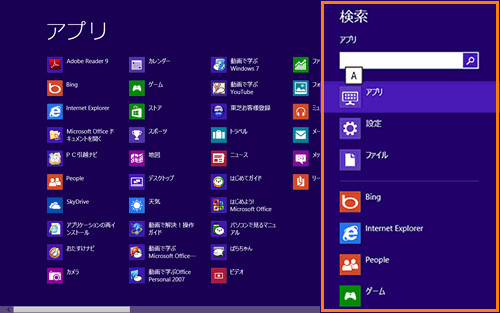 (図1)
(図1)
キーボード操作で「検索」チャームを表示する操作は以上です。
検索ボックスに目的のアプリやファイルに含まれる文字を入力すると、画面左側に検索結果が表示されます。[アプリ]、[設定]、[ファイル]から検索したい項目を選択してください。
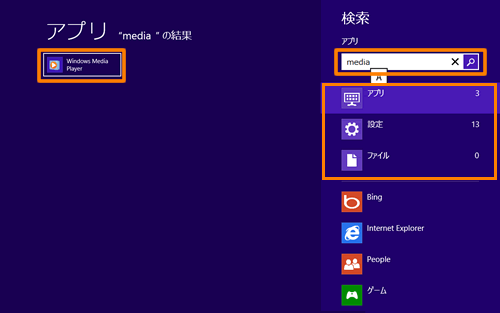 (図2)
(図2)
関連情報
以上
 )を押しながら、[Q]キーを押します。
)を押しながら、[Q]キーを押します。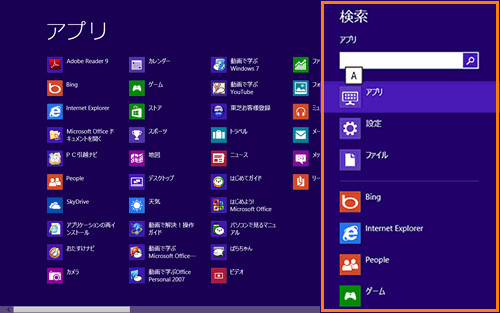 (図1)
(図1)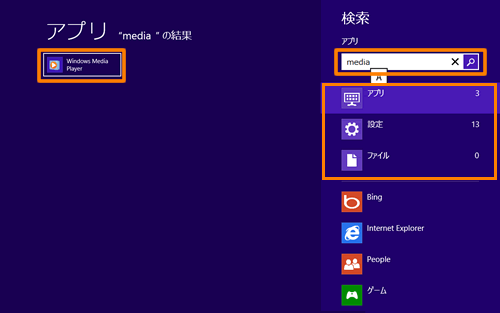 (図2)
(図2)